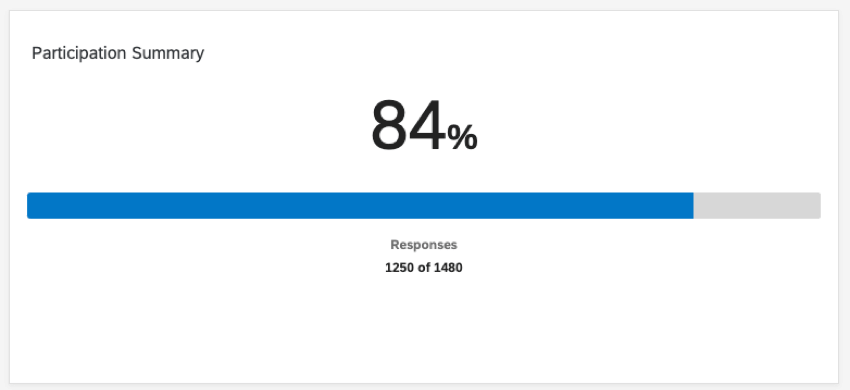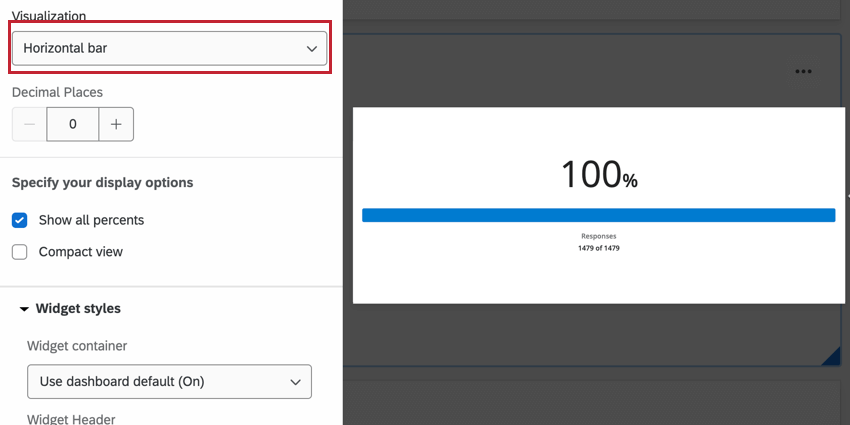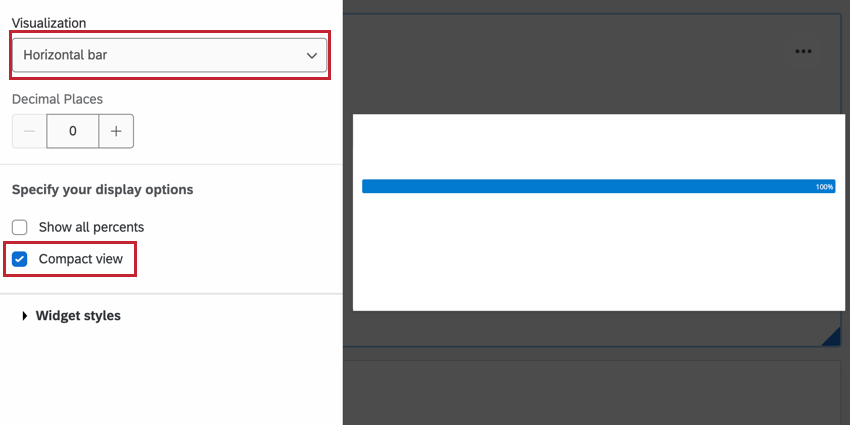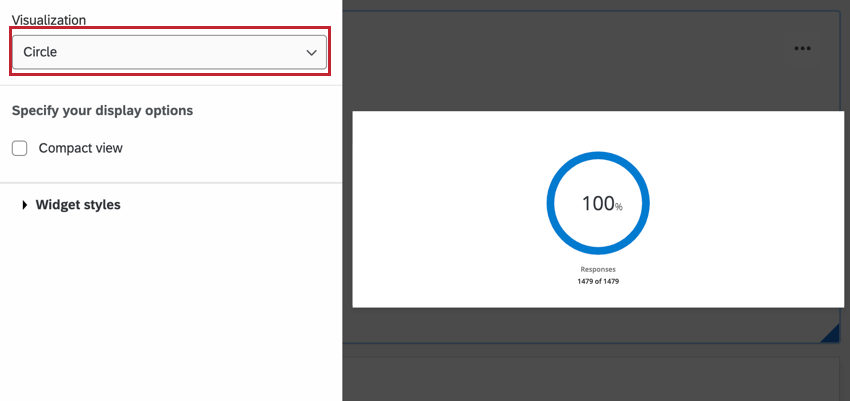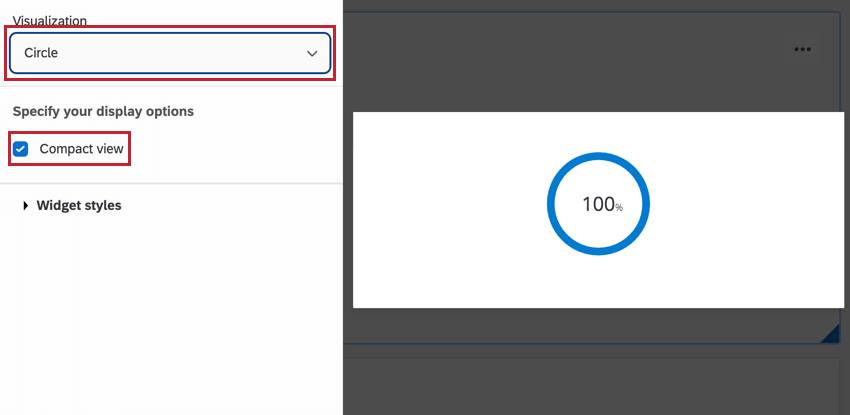Riepilogo partecipazione Widget (EX)
Informazioni sui widget del Riepilogo partecipazione
Il widget Riepilogo partecipazione visualizza la percentuale di partecipanti che hanno risposto al vostro sondaggio sui dipendenti.
Il widget Riepilogo partecipazione calcola la percentuale di partecipanti che hanno completato il sondaggio, utilizzando come denominatore il numero totale di partecipanti al progetto. Ogni volta che si desidera aggiornare il riepilogo partecipazione per adeguarlo ai nuovi partecipanti caricati, è necessario aggiornare i conteggi degli invitati nella scheda Partecipanti. Questo può essere fatto automaticamente dalle automazioni dei messaggi nei progetti Lifecycle.
Il riepilogo partecipazione si adatterà ai filtri del Dashboard.
- Modificare i valori dei campi dei metadati direttamente nella finestra del partecipante in modo che corrispondano ai valori ricodificati.
- Aggiungere un nuovo campo di metadati con i valori ricodificati e mappare il nuovo campo nella dashboard.
VISUALIZZAZIONE
È possibile scegliere tra due tipi di visualizzazione, ciascuno dei quali può essere visualizzato in modo compatto o non compatto.
Barra orizzontale: L’opzione predefinita. I punteggi di Engage vengono visualizzati come una barra impilata orizzontalmente, con il punteggio di Engage come un grande numero in cima.
Quando si seleziona la Visualizzazione compatta, la visualizzazione nasconde il numero grande in alto e il conteggio delle risposte in basso.
Visualizzazione a cerchio: Questa visualizzazione trasforma la visualizzazione del punteggio di engagement in un cerchio in stile grafico a torta con il punteggio di engagement al centro. Il conteggio delle risposte viene visualizzato sotto il cerchio.
Quando si seleziona la visualizzazione compatta, i conteggi delle risposte vengono nascosti.
Comportamento con risposte multiple al ciclo di vita
È possibile consentire ai partecipanti al ciclo di vita di inviare più risposte in base ai criteri di metadatazione impostati. Quando si crea un widget Riepilogo partecipazione per questo tipo di progetto, il widget mostrerà il numero di risposte come:
- Numeratore: Il numero di risposte.
- Denominatore: Il numero di persone del progetto che non hanno risposto al sondaggio ma che corrispondono comunque ai criteri di Metadata.
Esempio: Si invia un invito a 250 partecipanti i cui metadati “Tipo di impiego” sono impostati su “Part-Time”
- 50 partecipanti rispondono al sondaggio.
- I metadati relativi al “Tipo di impiego” non vengono modificati.
Pertanto, il tasso di risposta sarà indicato come 50 / 250.
Esempio: Si invia un invito per 500 partecipanti i cui metadati “Data di inizio” sono impostati su “Gennaio”
- 100 partecipanti rispondono al sondaggio.
- 200 partecipanti hanno modificato i loro metadati in modo che la loro “Data di inizio” non sia più “Gennaio”
- 500 – 200 = 300 partecipanti la cui “Data di inizio” è ancora uguale a “gennaio”
Pertanto, il tasso di risposta sarà indicato come 100/300.